Uw iPhone kan om verschillende redenen niet verbinding maken met een wifi -netwerk, maar meestal is het een gevolg van onjuiste wifi -instellingen of problemen met de router.
Wat de reden ook is, als uw iPhone geen verbinding maakt met een wifi -netwerk, is dit wat u kunt doen om het te repareren.
show
1. Start uw iPhone opnieuw op

De allereerste stap van elk probleemoplossingsproces is een eenvoudige herstart. Misschien voorkomt een tijdelijke storing of bug dat uw iPhone verbindt met een specifieke Wi-Fi.
De beste manier om dergelijke bugs en glitches te elimineren, is door uw iPhone opnieuw te starten. Druk op de volumeknop en de zijknop van uw iPhone om het menu Power te openen. Selecteer in het menu Power de dia om de optie opnieuw te starten.
Open instellingen na de herstart> wifi en probeer opnieuw verbinding te maken met het wifi -netwerk.
2. Controleer uw router en zorg ervoor dat uw iPhone binnen bereik ligt
Als uw iPhone zich buiten het bereik van het wifi -netwerk waarmee u probeert te maken, is, zal de verbinding mislukken.
U moet controleren of de wifi -router is ingeschakeld of dat deze niet wordt weergegeven op de nabijgelegen wifi -scanpagina van uw iPhone.
Als de router is ingeschakeld, moet u ervoor zorgen dat u er niet ver van bent. Om dit te bevestigen, kunt u de wifi -signaalstaven op de statusbalk van uw iPhone controleren.
3. Maak de wifi opnieuw op uw iPhone
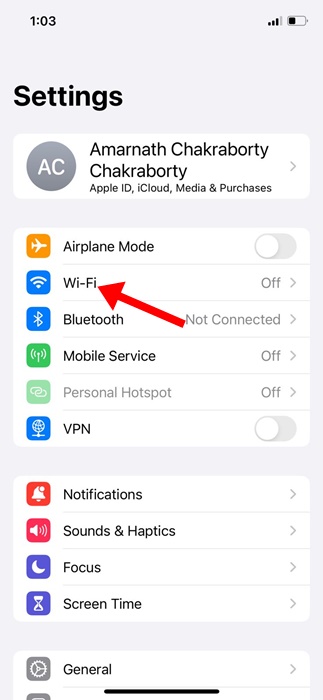
Als u niet in staat bent om verbinding te maken met een specifiek wifi-netwerk dat binnen bereik is, wordt het aanbevolen om de wifi-functie opnieuw op uw iPhone opnieuw in te schakelen.
Dit elimineert de bugs of glitches die mogelijk voorkomen dat uw iPhone verbinding maakt met een specifiek wifi -netwerk.
Open de app Instellingen op uw iPhone en tik op WiFi. Schakel vervolgens de schakelaar naast wifi uit en wacht een paar seconden voordat u deze opnieuw inschakelt.
4. Schakel de vliegtuigmodus in/uit
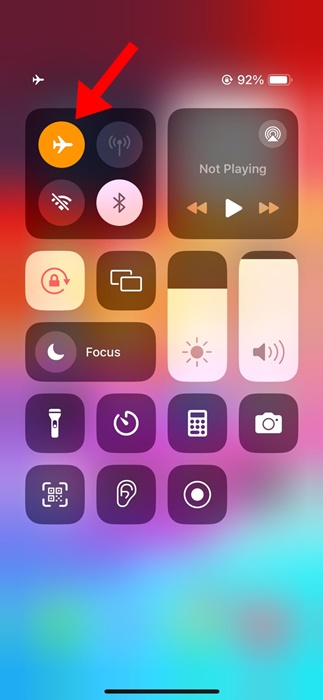
Veel iPhone -gebruikers hebben beweerd WiFi -problemen op te lossen door de vliegtuigmodus in en uit te zetten.
Vliegtuigmodus, wanneer ingeschakeld, sluit alle netwerkconnectiviteit, inclusief wifi, bluetooth, enz.
Het inschakelen van de vliegtuigmodus schakelt tijdelijk alle netwerkverbindingen uit en geeft ze een nieuwe start. Na het inschakelen van de vliegtuigmodus, wacht je ongeveer een minuut en schakel deze uit.
Nadat de vliegtuigmodus is uitgeschakeld, controleert u of uw iPhone verbinding kan maken met het WiFi -netwerk.
5. Vergeet het wifi -netwerk op de iPhone
Als u probeert verbinding te maken met een opgeslagen wifi, maar uw iPhone slaagt er constant niet in te maken, u kunt dat specifieke wifi -netwerk vergeten. Dit is wat je moet doen.
1. Open de app Instellingen op uw iPhone.

2. Tik op WiFi wanneer de app Instellingen wordt geopend.
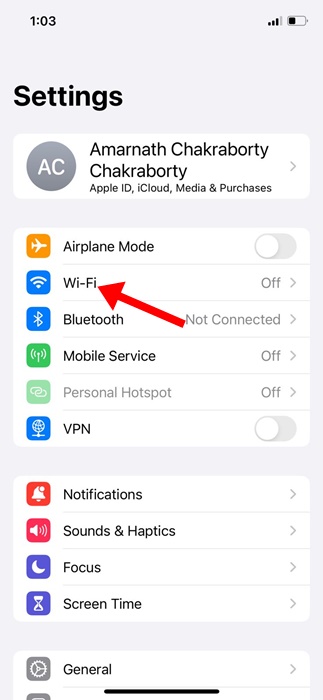
3. Nu kun je alle wifi -netwerken zien waar je ooit mee verbonden bent. Tik op de knop (i) naast de naam van de wifi -netwerk die u wilt vergeten.
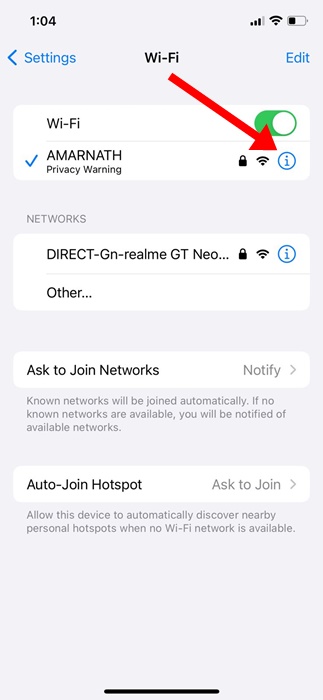
4. Tik op het volgende scherm op vergeet dit netwerk.
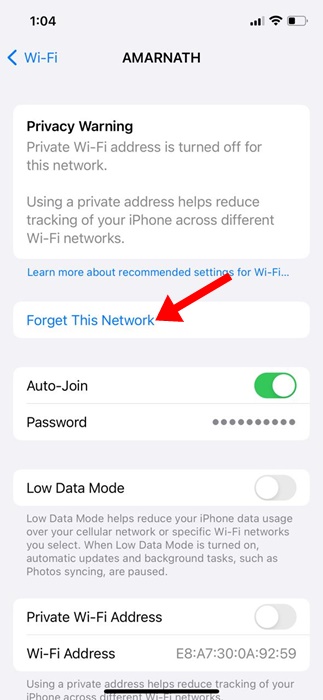
5. Tik op de bevestigingsprompt op Vergeet.
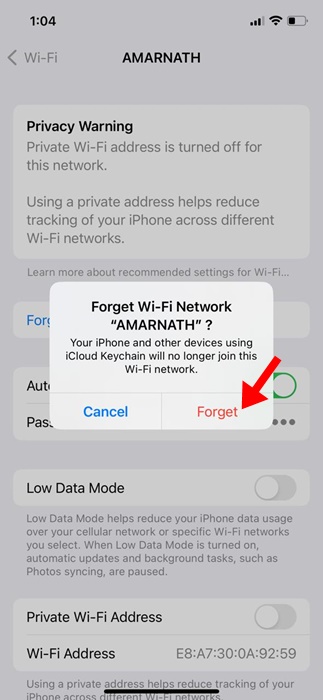
6. Reset de netwerkinstellingen op iPhone
Als u geconfronteerd wordt met het probleem van uw iPhone, maakt geen verbinding met WiFi na het installeren van een iOS -update, het is tijd om de netwerkinstellingen te resetten.
Onjuiste of onverenigbare netwerkinstellingen zijn een prominente reden waarom iPhones geen verbinding kunnen maken met wifi. U kunt proberen de netwerkinstellingen te resetten om te zien of het helpt.
1. Start om de app instellingen op uw iPhone te starten.

2. Tik wanneer de app -app opent, tik op Algemeen.

3. Tik op het algemene scherm op overdracht of reset iPhone.

4. Selecteer Reset bij het overdracht of reset iPhone -scherm.

5. Je ziet een pop-up die je de soorten reset laat zien. Kies de optie Reset Network -instellingen.

6. U wordt gevraagd om de toegangscode van uw iPhone in te voeren. Voer het in om door te gaan.
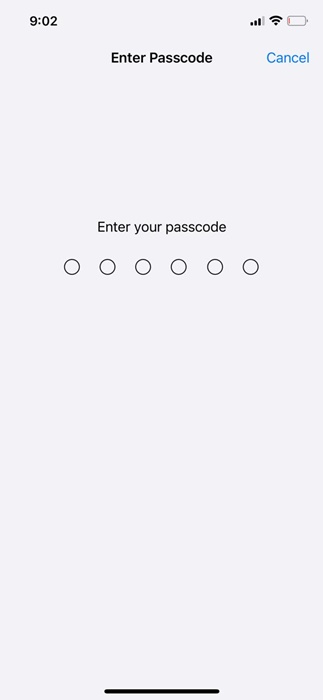
7. Tik bij de RESET -bevestigingsprompt op Reset Network -instellingen.

Nadat u opnieuw is ingesteld, controleert u of u opnieuw verbinding kunt maken met het wifi -netwerk.
Dit zijn enkele eenvoudige stappen om de iPhone op te lossen, geen verbinding maken met het probleem van de wifi. We zijn er zeker van dat de hierboven gedeeld methoden het probleem waar u voor stond al hebben opgelost. Als u meer hulp nodig hebt bij dit onderwerp, bespreek dit dan in de reacties hieronder.